金舟格式工厂(PC版)

- 软件大小:176MB
- 授权方式:免费版
- 软件类型:免费
- 软件语言:简体中文
- 运行环境:.rar
- 更新日期:2024-08-27
- 软件介绍
- 下载地址
- 大家都在用
- 评论
金舟格式工厂是一款功能丰富,操作简单的格式转换工具,金舟格式工厂能进行音频格式转换、视频格式转换、图片格式转换、视频压缩和文档转换,金舟格式工厂还能支持MP4、AVI、MKV、TS、MOV、MTS、RMVB、FLV、GIF等专有视频格式一键转换,以及支持PDF、Word、PPT、Excel、图片、HTML、TXT等文件的批量互转。
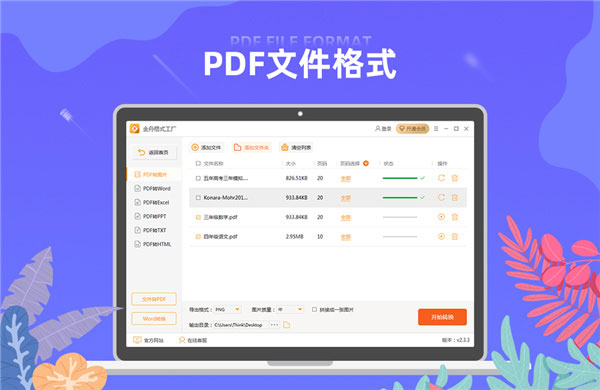
金舟格式工厂功能介绍
1、视频格式转换
支持QLV、QSV、KUX、F4V、OGV、3GP、 AVI等37种视频格式转MP4。
2、视频转GIF
金舟格式工厂支持视频格式转换为GIF,快速实现GIF制作。
3、视频转音频
音频一键提取,高效办公,从此刻开始。
4、GIF转视频
为电商平台的网店装修提供快速解决方案。
5、音频格式转换
支持NCM、KWM、MFLAC等34种音频格式转MP3。
6、图片格式转换
支持ART、ARW、BPG、BMP、CRW、CR2等80种图片格式转换。
7、PDF转换
支持PDF文件转图片、Word、Excel、PPT、TXT、HTML文件格式,转换时可自由选择需要导出的页面,让办公如虎添翼。
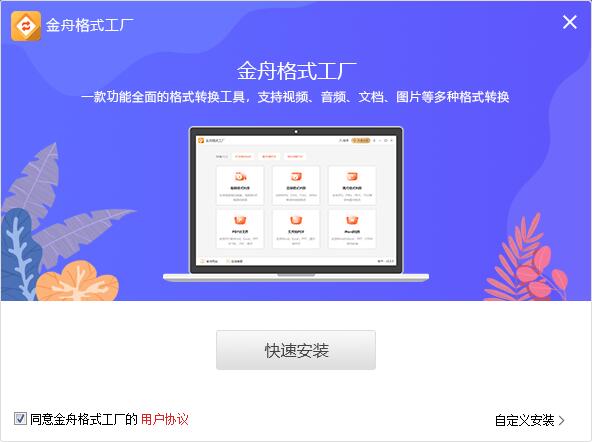
金舟格式工厂压缩视频方法
打开金舟格式工厂软件,选择“视频压缩”功能。
添加视频文件,可以通过直接拖拽视频文件到软件界面,或者点击“添加文件”按钮来实现。
设置压缩参数,在界面右下角,可以调整“压缩强度”来控制压缩程度,压缩强度越高,文件越小,同时可能会影响视频质量;选择输出格式,可以选择保留源格式或者转换为MP4等;设置输出分辨率,可以选择保持原分辨率或者选择其他分辨率;选择压缩模式,有“速度优先”“平衡模式”和“画质优先”三种选择,可以根据需求选择。
选择视频压缩后的保存位置,可以通过点击界面上方的“自定义”并选择文件夹图标来设置。
最后,点击“开始压缩”,等待压缩完成即可。
以上步骤可以根据个人需求进行调整和优化。
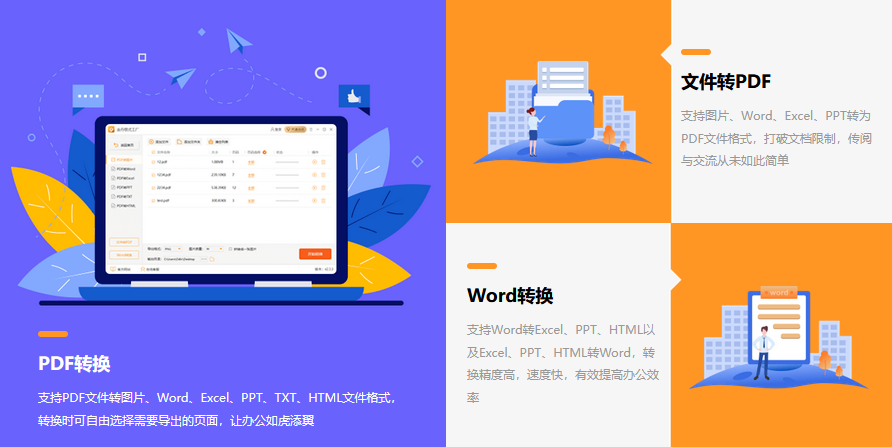
金舟格式工厂转换mp4方法
打开金舟格式工厂软件。
选择“视频格式转换”功能。
点击软件界面上的空白处,导入需要转换的视频文件。
在导出格式中选择MP4格式。可以选择设置视频的清晰度、声道等参数。
点击“开始转换”,等待软件完成转换。
转换完成后,软件会提示,可以通过点击绿色按钮查看转换后的视频文件。
此外,在转换过程中,用户需要注意保持电脑和视频文件的稳定性,以确保转换的顺利进行。需要注意的是,在转换过程中可能会出现质量损失等问题,因此建议在进行转换前,先备份原始视频文件以确保数据安全。
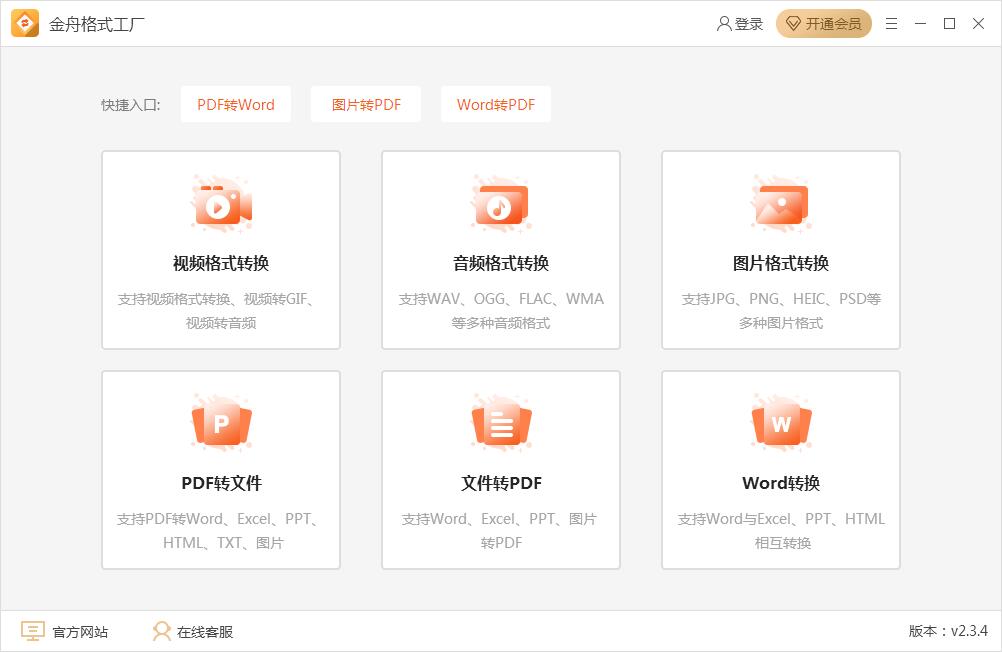
金舟格式工厂软件特色
1、功能强大
支持对视频、音频、图片、文档进行格式转换。
2、批量转换
支持一键转换,提高办公效率。
3、上手即用
简洁的操作界面与便捷的操作方式,让您爱不释手。
4、高效处理
拥有全球顶尖的转换引擎,实现高速转换。
5、批量添加
支持鼠标拖拽或文件夹添加文件。
6、保持排版
转换后排版与源文件一致,减少排版烦恼。
金舟格式工厂(PC版)免责声明:
1、本软件及软件版权属各自产权人所有,
2、只用于个人封装技术研究交流使用,不得用于商业用途,
3、且本网站不承担任何技术及版权问题,请在试用后24小时内删除。
4、如果您对本软件有任何意见和建议,欢迎到反馈,请购买正版软件!
金舟格式工厂(PC版)共0条评论
- v4.6.1.6升级版
- v2.10.2最新版
- v3.1.2官方版
- v11.104.3532电脑版
- v4.40.1官方版
















